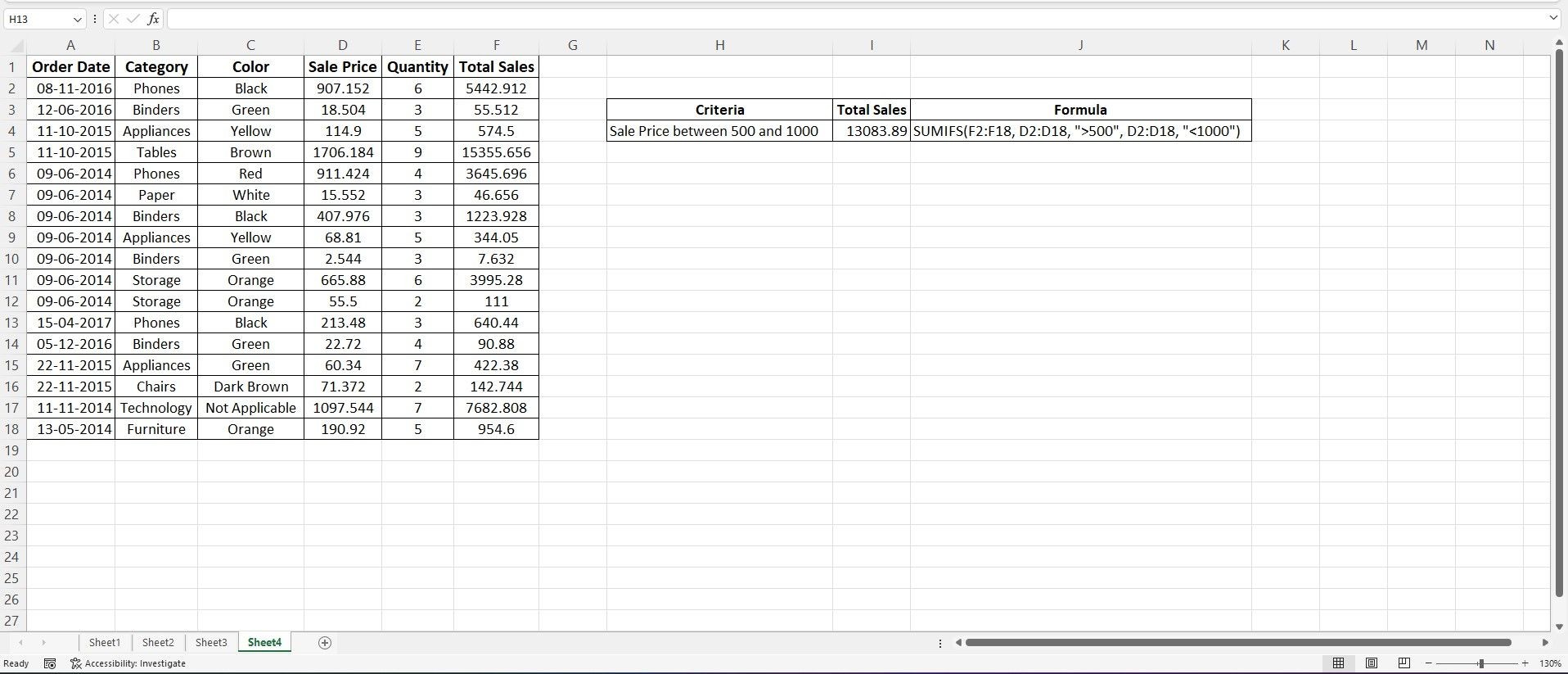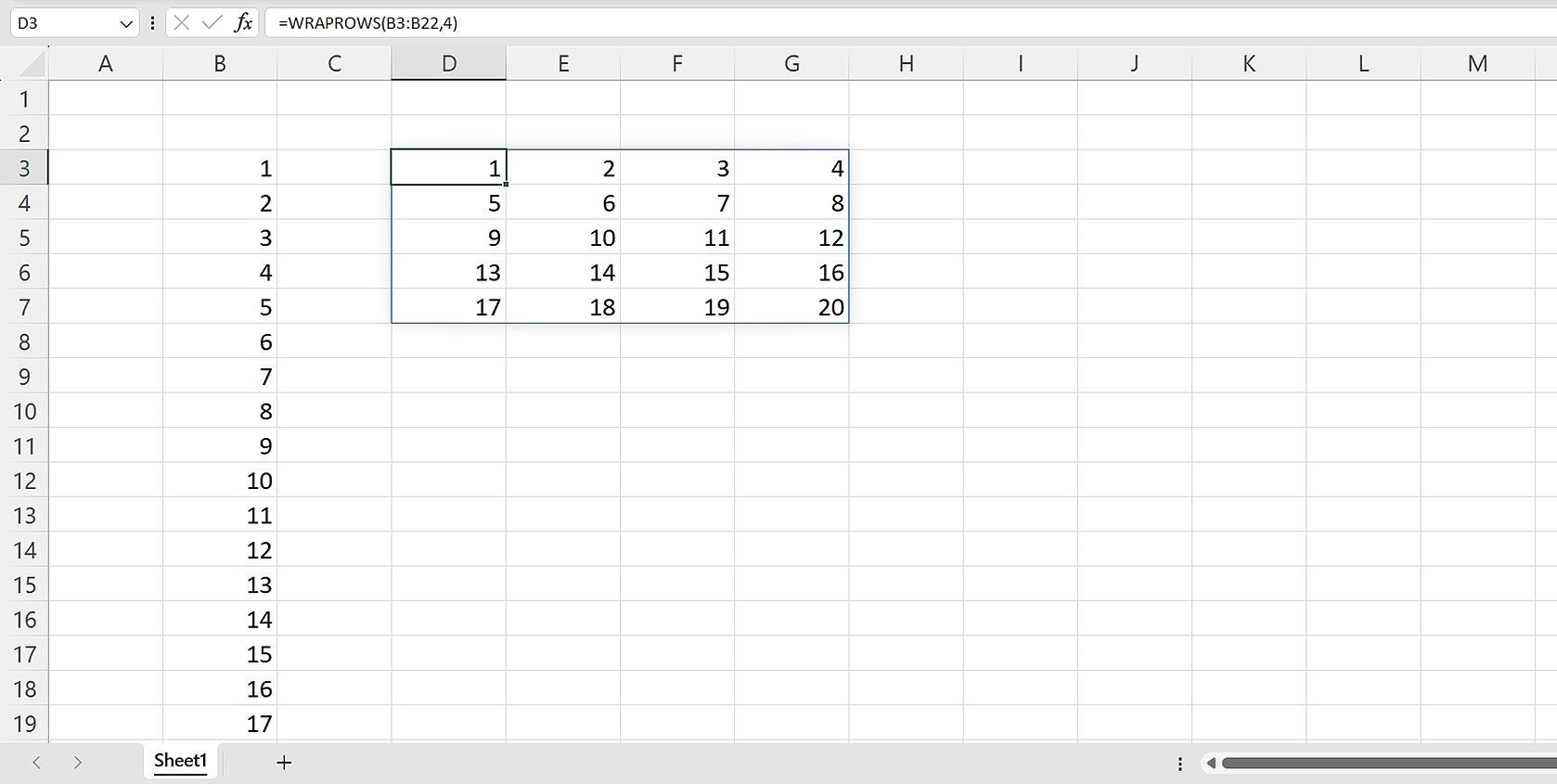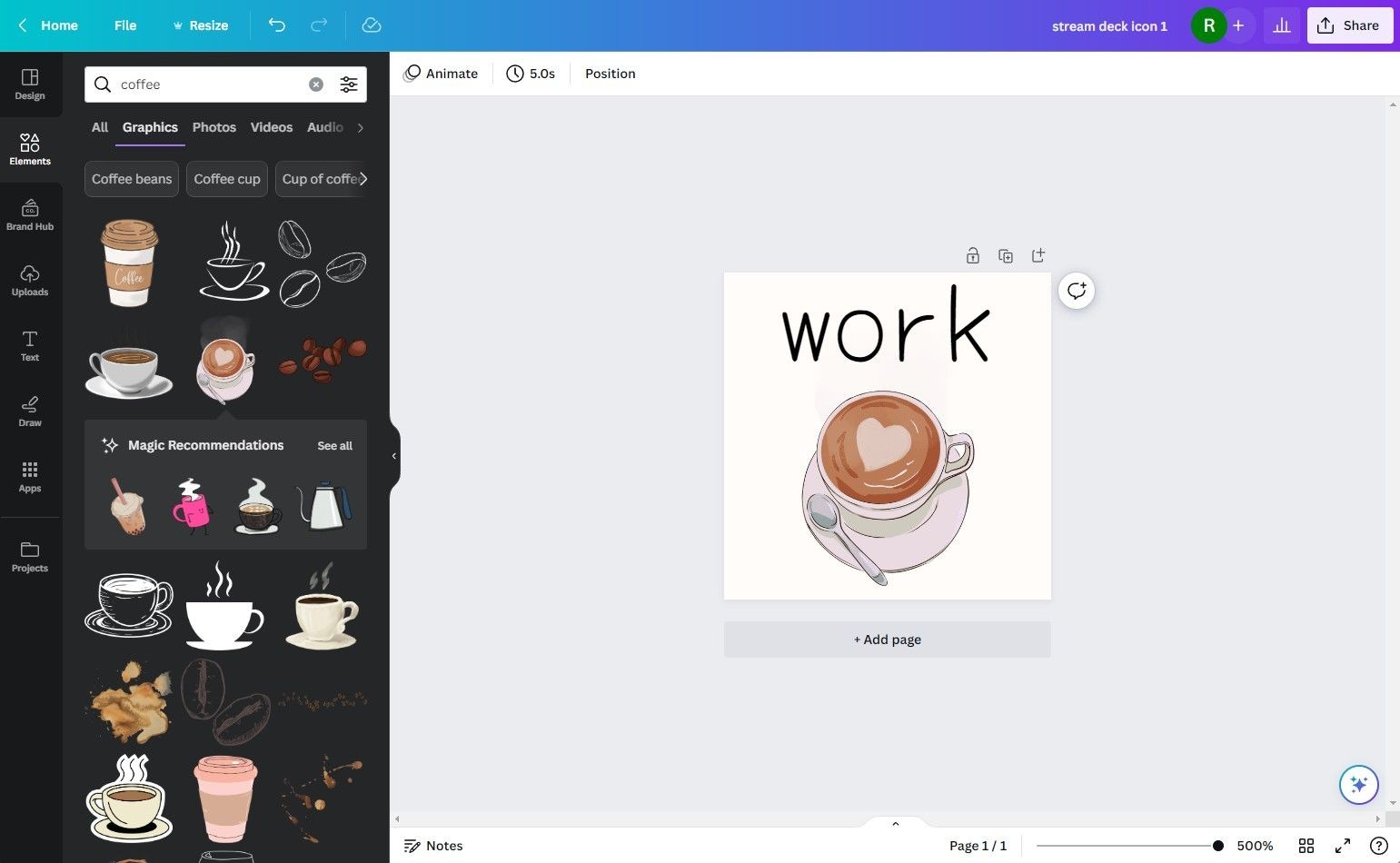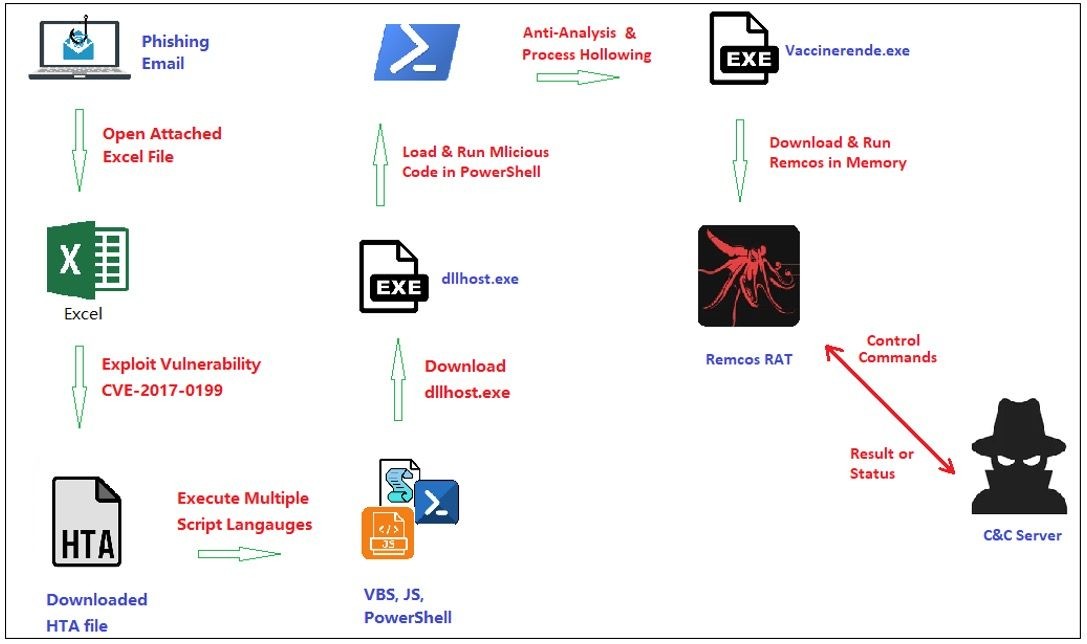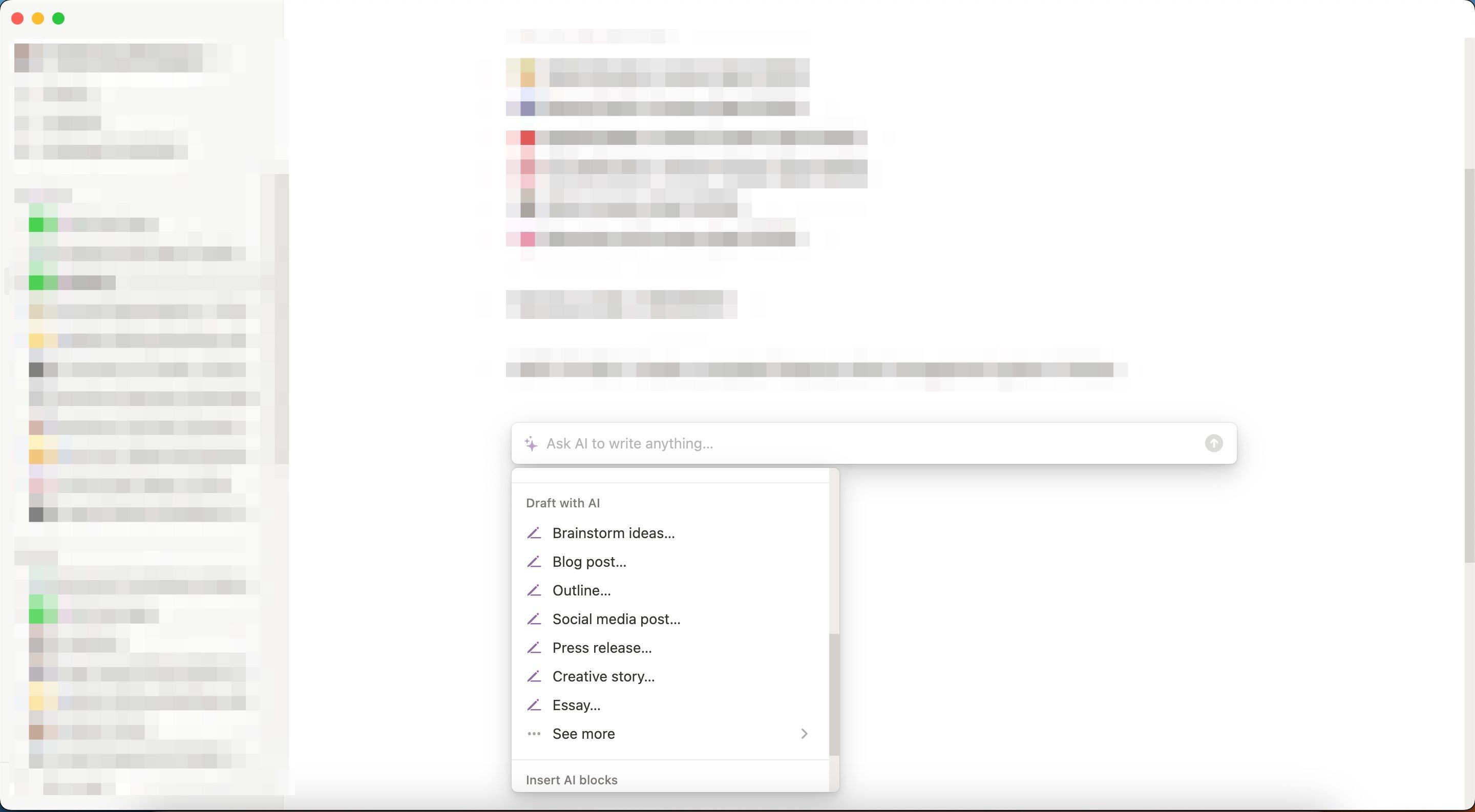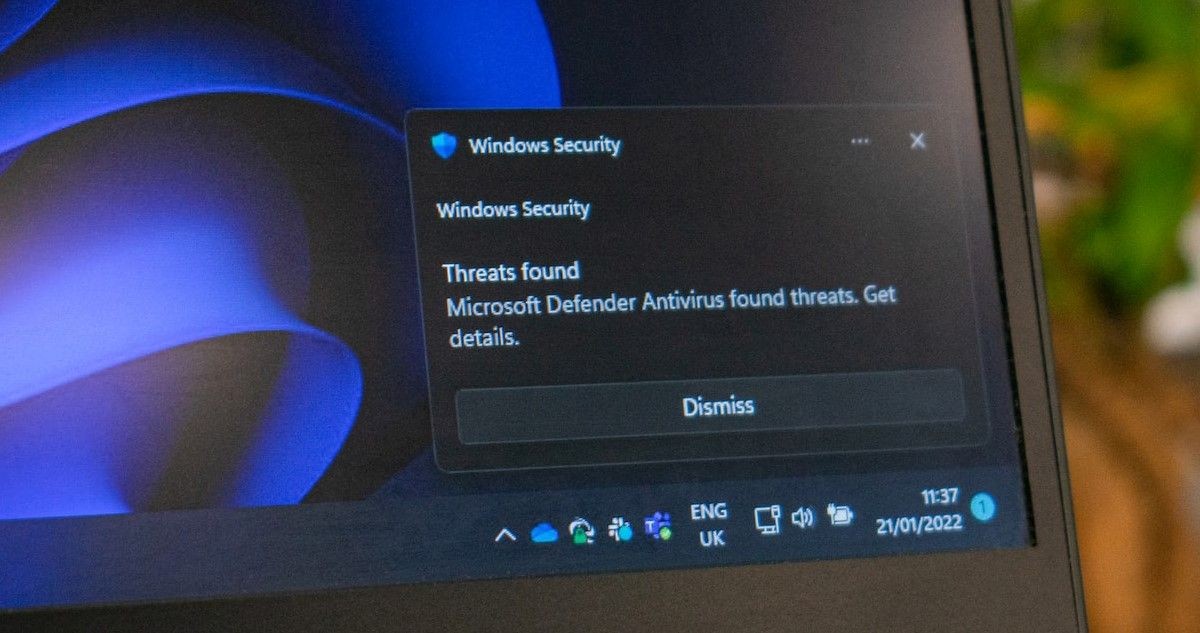Contents
Excel là một công cụ mạnh mẽ trong việc quản lý và phân tích tài chính, đặc biệt với tính năng Goal Seek (Tìm Kiếm Mục Tiêu). Tính năng này cho phép bạn thực hiện các phân tích ngược, tìm ra các giá trị đầu vào cần thiết để đạt được mục tiêu đầu ra mong muốn. Trong bài viết này, chúng ta sẽ khám phá cách sử dụng Goal Seek để tối ưu hóa các phân tích tài chính phổ biến như phân tích CVP, NPV, phân tích tỷ lệ, lập ngân sách, trả nợ và lập kế hoạch nghỉ hưu.
Phân Tích CVP (Cost Volume Profit)
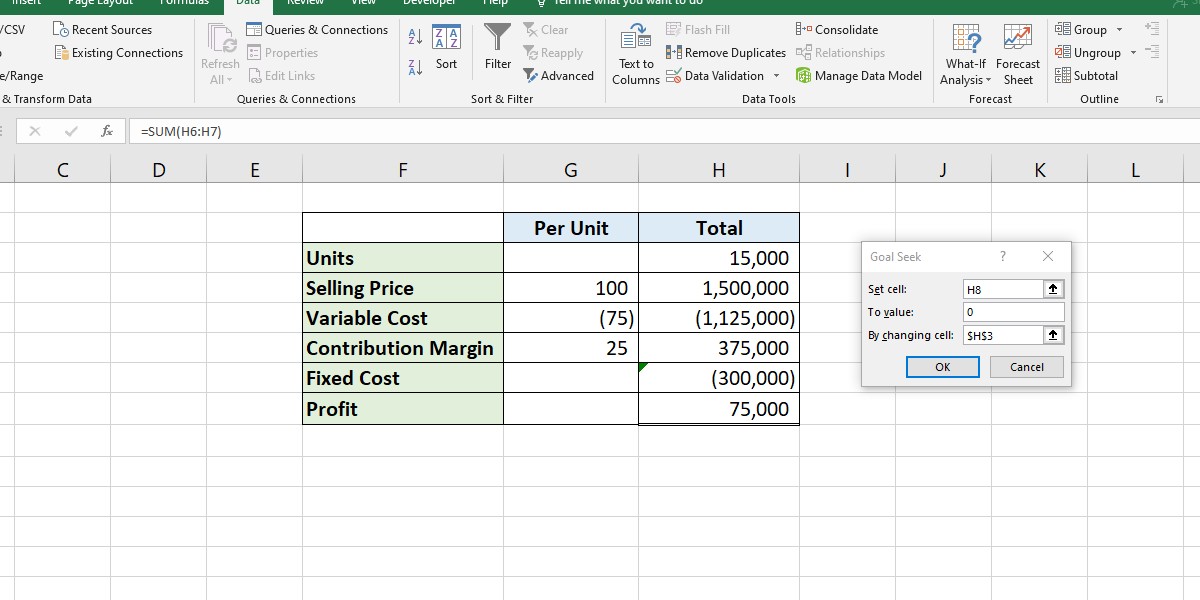 Phân tích CVP với Excel Goal Seek
Phân tích CVP với Excel Goal Seek
Phân tích CVP, hay còn gọi là phân tích điểm hòa vốn, giúp bạn hiểu cách thay đổi trong số lượng hoặc chi phí ảnh hưởng đến lợi nhuận của công ty. Với Goal Seek, bạn có thể dễ dàng xác định số lượng sản phẩm cần bán để đạt được điểm hòa vốn.
Để thực hiện, bạn cần tạo một bảng tính đơn giản với giá bán, chi phí biến đổi và chi phí cố định. Sau đó, từ tab Data, chọn What-if Analysis và sau đó là Goal Seek. Một hộp thoại sẽ xuất hiện yêu cầu bạn nhập ba tham số:
- Set cell: Ô chứa giá trị đầu ra bạn muốn đạt được, trong trường hợp này là lợi nhuận/thua lỗ.
- To value: Giá trị mục tiêu, đối với điểm hòa vốn là 0.
- By changing cell: Ô chứa giá trị đầu vào bạn muốn thay đổi, ví dụ số lượng sản phẩm.
Sau khi nhập tham số và nhấn OK, Excel sẽ tính toán số lượng sản phẩm bạn cần bán để đạt điểm hòa vốn.
Phân Tích NPV (Net Present Value)
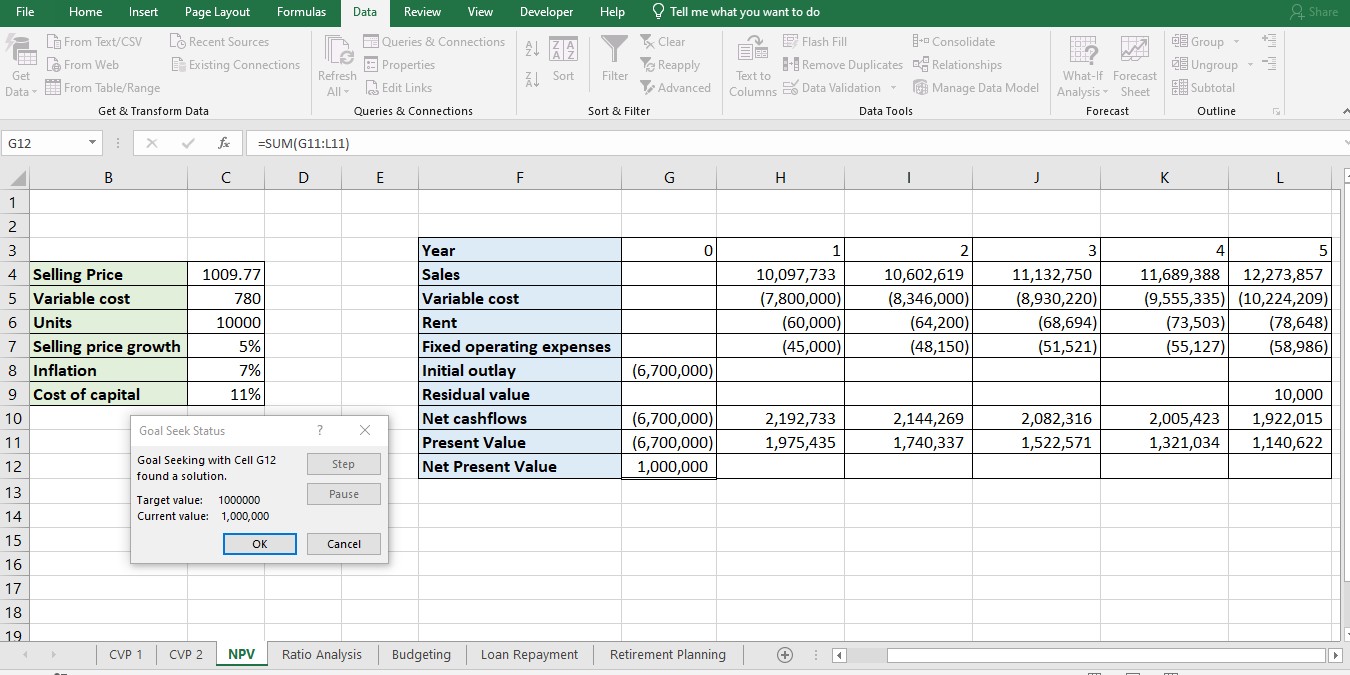 Phân tích NPV với Excel Goal Seek
Phân tích NPV với Excel Goal Seek
Phân tích NPV là một phương pháp đánh giá đầu tư giúp bạn quyết định có nên thực hiện một dự án hay không. Goal Seek có thể giúp bạn tìm ra giá bán sản phẩm để đạt được NPV mục tiêu.
Đầu tiên, bạn xây dựng mô hình NPV với các chi phí dự kiến và giá bán giả định. Sau đó, sử dụng Goal Seek, chọn ô chứa NPV là Set cell, nhập NPV mục tiêu (ví dụ $1,000,000) vào To value, và ô chứa giá bán vào By changing cell. Excel sẽ tính toán giá bán cần thiết để đạt được NPV mong muốn.
Ngoài giá bán, bạn cũng có thể thay đổi các yếu tố khác như số lượng sản phẩm hoặc tỷ lệ chiết khấu.
Phân Tích Tỷ Lệ
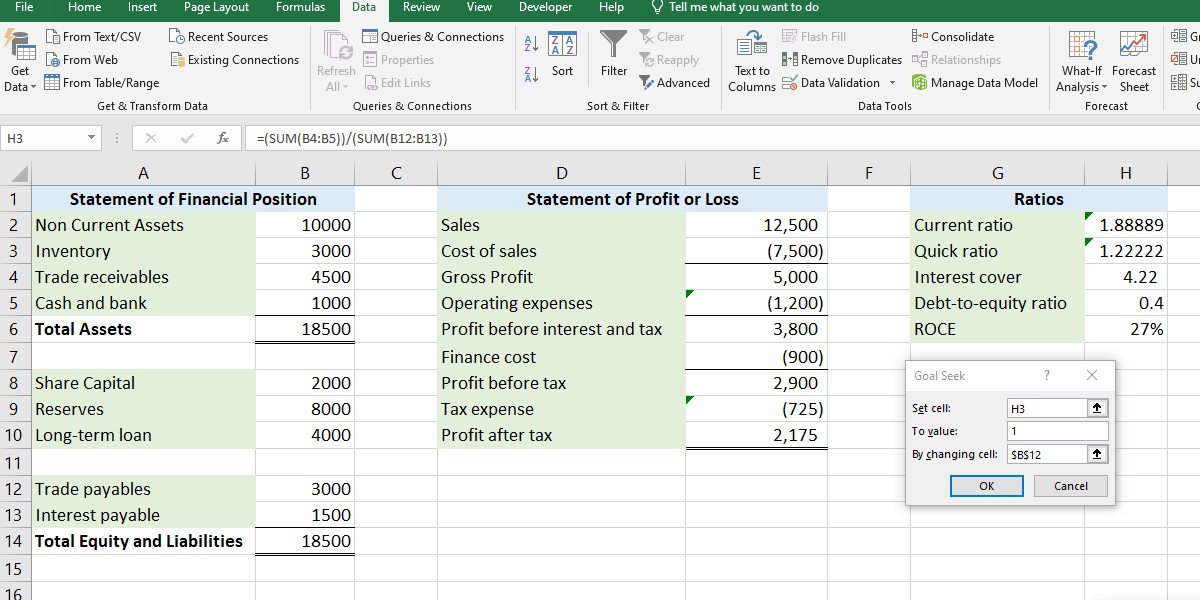 Phân tích tỷ lệ với Excel Goal Seek
Phân tích tỷ lệ với Excel Goal Seek
Khi vay ngân hàng, bạn cần duy trì các tỷ lệ tài chính như tỷ lệ bao phủ lãi suất, tỷ lệ thanh khoản nhanh và tỷ lệ nợ/vốn chủ sở hữu. Goal Seek có thể giúp bạn xác định mức độ thay đổi của các yếu tố như chi phí lãi vay, tiền mặt hoặc nợ mà không vi phạm các điều kiện vay.
Ví dụ, bạn nhập báo cáo tài chính vào Excel và tính toán tỷ lệ thanh khoản nhanh. Sau đó, sử dụng Goal Seek, thiết lập Set cell là ô chứa tỷ lệ thanh khoản nhanh, To value là 1 (hoặc tỷ lệ mục tiêu), và yêu cầu Excel điều chỉnh tỷ lệ bằng cách thay đổi các khoản phải trả. Goal Seek sẽ cho bạn biết mức tăng tối đa của các khoản phải trả mà vẫn giữ tỷ lệ trong giới hạn cho phép.
Lập Ngân Sách
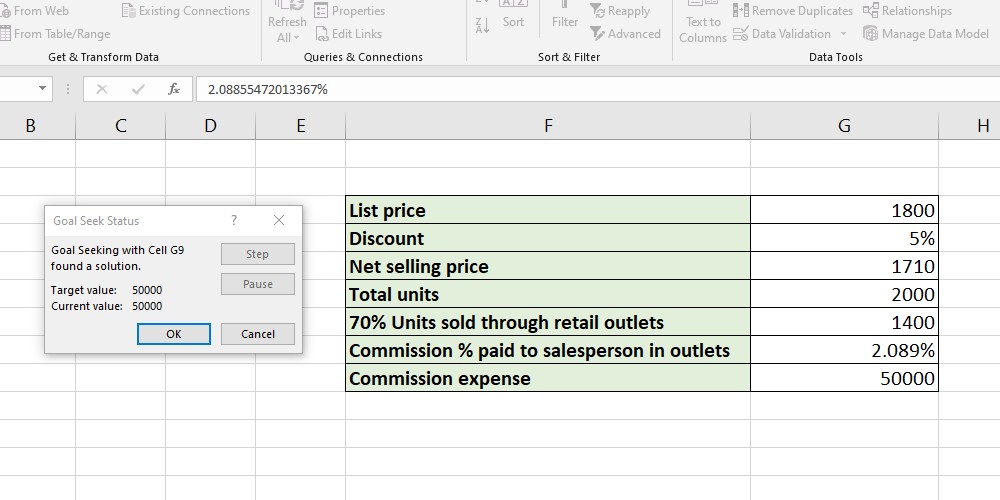 Lập ngân sách với Excel Goal Seek
Lập ngân sách với Excel Goal Seek
Khi lập ngân sách cho năm tới, bạn có thể thấy chi phí hoa hồng cao. Để giảm chi phí này xuống mức mục tiêu (ví dụ $50,000), bạn có thể sử dụng Goal Seek để tìm ra tỷ lệ hoa hồng cần thiết.
Dựa trên tỷ lệ hoa hồng hiện tại và doanh thu bán hàng, bạn tính toán chi phí dự kiến. Set cell sẽ là ô chứa chi phí hoa hồng, To value là 50,000, và By changing cell là ô chứa tỷ lệ hoa hồng.
Sau khi nhấn OK, Goal Seek sẽ tính toán tỷ lệ hoa hồng giúp bạn giảm chi phí ngân sách xuống $50,000.
Trả Nợ
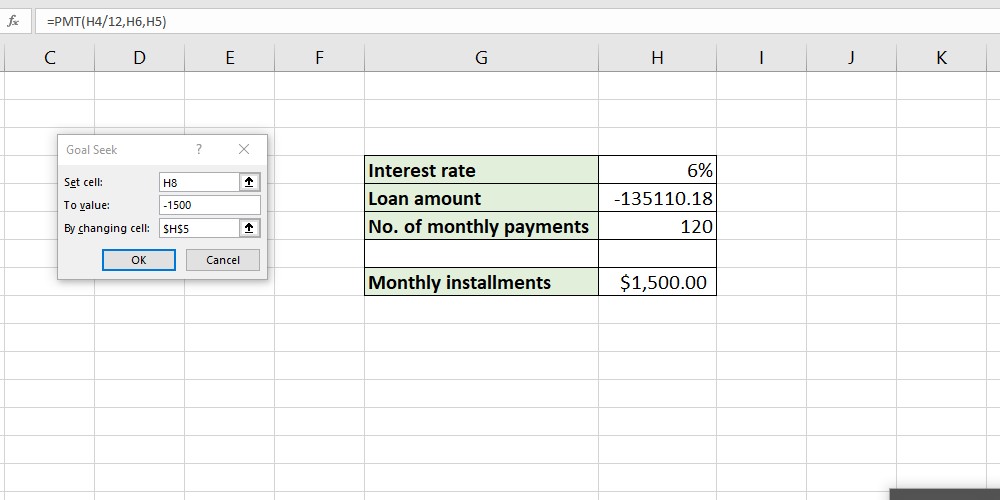 Trả nợ với Excel Goal Seek
Trả nợ với Excel Goal Seek
Goal Seek cũng hữu ích trong việc quản lý tài chính cá nhân. Giả sử bạn muốn vay tiền nhưng chỉ có thể trả góp hàng tháng $1500. Sử dụng hàm PMT và Goal Seek, bạn có thể tính toán số tiền vay tối đa với lãi suất cố định.
Đầu tiên, sử dụng hàm PMT để tính toán khoản trả góp hàng tháng, giả định bất kỳ số tiền vay nào. Sau đó, sử dụng Goal Seek với các tham số sau:
- Set cell là ô chứa khoản trả góp hàng tháng.
- To value là số tiền trả góp hàng tháng bạn có thể trả.
- By changing cell là ô chứa số tiền vay.
Lập Kế Hoạch Nghỉ Hưu
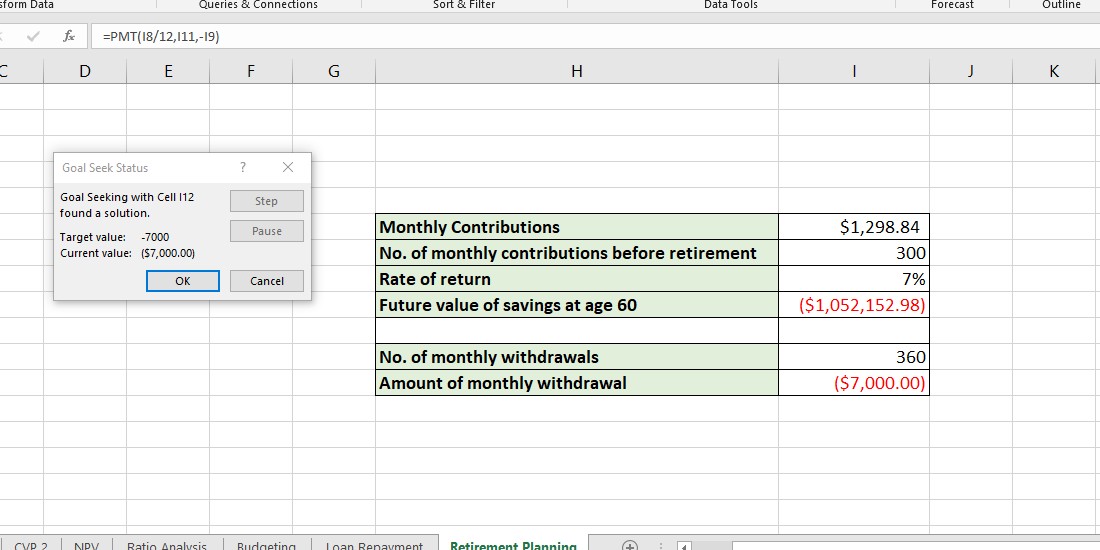 Lập kế hoạch nghỉ hưu với Excel Goal Seek
Lập kế hoạch nghỉ hưu với Excel Goal Seek
Khi lập kế hoạch nghỉ hưu, bạn có thể muốn rút $7000 mỗi tháng trong 30 năm sau khi nghỉ hưu. Goal Seek giúp bạn tìm ra số tiền đóng góp hàng tháng cần thiết trước khi nghỉ hưu.
Nhập các thông tin sau vào Excel:
- Số tiền đóng góp hàng tháng giả định.
- Số tháng cho đến khi nghỉ hưu (số lần đóng góp).
- Số lần rút tiền (số tháng sau khi nghỉ hưu bạn muốn rút tiền).
Sau đó, tính toán giá trị tương lai trong Excel bằng hàm FV:
=FV(lãi suất/12, số tháng cho đến khi nghỉ hưu, số tiền đóng góp hàng tháng giả định)Điều này cho bạn giá trị tương lai của tiền tiết kiệm vào lúc bạn nghỉ hưu. Sau đó, sử dụng hàm PMT để tính số tiền rút hàng tháng:
=PMT(lãi suất/12, số lần rút tiền sau khi nghỉ hưu, -giá trị tương lai của tiền tiết kiệm)Sau khi có tính toán cơ bản, bạn có thể sử dụng Goal Seek:
- Set cell là ô chứa số tiền rút hàng tháng.
- To value là $7000 (hoặc số tiền bạn muốn rút hàng tháng).
- By changing cell là ô chứa số tiền đóng góp hàng tháng.
Excel sẽ tính toán số tiền đóng góp hàng tháng bạn cần để rút $7000 sau khi nghỉ hưu.
-
Goal Seek là gì?
Goal Seek là một tính năng trong Excel giúp bạn tìm ra giá trị đầu vào cần thiết để đạt được một giá trị đầu ra mong muốn. -
Goal Seek có thể sử dụng cho những phân tích tài chính nào?
Goal Seek có thể được sử dụng cho nhiều phân tích tài chính như CVP, NPV, phân tích tỷ lệ, lập ngân sách, trả nợ và lập kế hoạch nghỉ hưu. -
Làm thế nào để sử dụng Goal Seek để tính điểm hòa vốn?
Bạn cần thiết lập Set cell là ô chứa lợi nhuận/thua lỗ, To value là 0 (điểm hòa vốn), và By changing cell là ô chứa số lượng sản phẩm. -
Goal Seek có thể giúp tính toán NPV như thế nào?
Bạn có thể sử dụng Goal Seek để tìm giá bán sản phẩm cần thiết để đạt được NPV mục tiêu bằng cách thiết lập Set cell là ô chứa NPV, To value là NPV mong muốn, và By changing cell là ô chứa giá bán. -
Làm thế nào để sử dụng Goal Seek trong lập kế hoạch nghỉ hưu?
Bạn cần thiết lập Set cell là ô chứa số tiền rút hàng tháng, To value là số tiền bạn muốn rút hàng tháng, và By changing cell là ô chứa số tiền đóng góp hàng tháng. -
Goal Seek có thể giúp tối ưu hóa ngân sách như thế nào?
Bạn có thể sử dụng Goal Seek để tìm ra tỷ lệ hoa hồng cần thiết để giảm chi phí hoa hồng xuống mức mục tiêu bằng cách thiết lập Set cell là ô chứa chi phí hoa hồng, To value là chi phí mục tiêu, và By changing cell là ô chứa tỷ lệ hoa hồng. -
Goal Seek có thể giúp tính toán khoản vay như thế nào?
Bạn có thể sử dụng Goal Seek để tìm ra số tiền vay tối đa bạn có thể vay với khoản trả góp hàng tháng cố định bằng cách thiết lập Set cell là ô chứa khoản trả góp hàng tháng, To value là số tiền trả góp hàng tháng bạn có thể trả, và By changing cell là ô chứa số tiền vay.
Kết Luận
Goal Seek là một công cụ mạnh mẽ trong Excel, giúp bạn tối ưu hóa các phân tích tài chính một cách hiệu quả. Từ phân tích CVP đến lập kế hoạch nghỉ hưu, Goal Seek giúp bạn tìm ra các giá trị đầu vào cần thiết để đạt được các mục tiêu tài chính. Hãy tận dụng tính năng này để đơn giản hóa và tăng hiệu quả trong quản lý tài chính của bạn.
Để tìm hiểu thêm về các công cụ tài chính khác trong Excel, hãy truy cập Tạp Chí Mobile. Để khám phá thêm các mẹo hữu ích khác, bạn có thể tham khảo chuyên mục Mẹo.